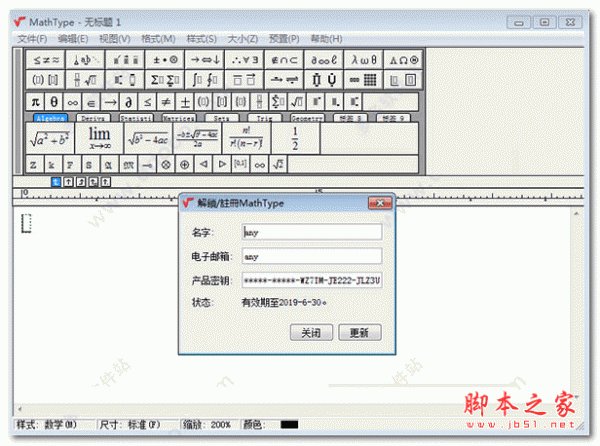MathType数学公式编辑器电脑版怎么导入word
脚本之家
MathType是一款功能强大,实用方便的数学公式编辑器。与常见的文字处理软件和演示程序配合使用,能够在各种文档中加入复杂的数学公式和符号,可用在编辑数学试卷、书籍、报刊、论文、幻灯演示等方面,是编辑数学资料的得力工具。那么MathType数学公式编辑器电脑版怎么导入word呢?下文就为大家带来了详细的导入方法,一起看看吧

MathType数学公式编辑器电脑版怎么导入word
第一步:首先打开word软件,进入其操作主界面,然后单击菜单栏“插入”按钮。

第二步:找到“加载项”属性栏,选择其中的“获取加载项”。

第三步:在弹出的office加载项中搜索“mathtype”,结果如下图所示,然后单击右侧的“添加”按钮,将其作为加载项添加。

第四步:添加完成以后我们就可以在word的操作界面右上角看到我们所添加的“mathtype“加载项了,首次添加使用他会提示我们使用方法,即当我们需要编辑公式时单击相关的两个按钮即可。

第五步:使用“mathtype“加载项的正确姿势。
“mathtype”加载项分为两个按钮,即math(数学)和chemist(化学),基本包含了我们能遇到的大多数情况,我们可以根据遇到的情况来选择是用来一种公式编辑。编辑完成后直接点击插入即可。

分段函数或者矩阵间隔问题
MathType中使用“Cambria Math”字体,或者公式里面含有矩阵、扩展括号、括号或者圆括号时,这种空格问题就会出现。
解决方法:
1、在MathType的“样式”菜单中,选择“定义”。
2、在“定义样式”的简单模式中对话框中取消主要字体的“Cambria Math”字体,换用其它字体即可。

3、在高级模式中取消文本、函数功能、变量、向量矩阵和数字的“Cambria Math”字体,换用其它字体即可。

4、如果你想要使公式仍然具有“Cambria Math”字体的风格,你可以使用“Cambria”字体,这个字体与“Cambria Math”字体看起来是一样的,但是使用起来没有任何问题。

数学公式编辑器电脑版怎么用
创建新文档
在Mathtype中创建新文档很简单。从菜单栏中选择“文件”、“新建”。“新建”选项卡会在您的屏幕上打开一个空白模板。从这里,您可以开始输入和编辑数学公式。
输入数学公式和符号
Mathtype提供了一个广泛的符号库和模板,可以帮助您轻松快速地输入各种类型的数学公式。
例如,您可以通过点击符号栏上的“分数”按钮来输入一个分数。您也可以使用“根号”和“上下标”按钮添加根号和上下标。对于更复杂的公式,可以使用“模板”选项卡上的预定义模板。
编辑数学公式
一旦您输入了公式,您可以使用Mathtype的许多编辑工具来对其进行编辑和格式化。例如,您可以使用框架选项卡上的“括号”按钮来添加括号,并使用格式选项卡上的“字体”和“颜色”按钮更改格式。
保存并导出
完成数学公式后,您可以将其保存并导出到各种文件格式中。Mathtype可以将公式导出为LaTeX、MathML、HTML和多种图像格式。从菜单栏中选择“文件”、“导出”即可打开导出选项。
以上就是小编为大家带来的MathType数学公式编辑器电脑版怎么导入word的全部内容,希望对大家有所帮助,更多相关内容请继续关注脚本之家。
相关阅读